电信无线网设置的步骤 电信无线网如何设置
时间:2017-07-04 来源:互联网 浏览量:
今天给大家带来电信无线网设置的步骤,电信无线网如何设置,让您轻松解决问题。
当今信息时代使用到的网络越来越多,现在很多家庭有多台电脑及可以接受WIFI信息信号的上网手机,为了能让这些设备能同时上网。通过无线路就能完成许大家庭的需求。无线路由器设置可能有一些人不太明白了,下面是学习啦小编给大家整理的一些有关电信无线网设置方法,希望对大家有帮助!
电信无线网设置方法
第一步:先了解无线路由器外观和无线路由器的各个接口吧,基本上无线路由器都大同小异,Reset按钮的位置不一定一致。

第二步:把外部设备用网线链接好
第三步:打开所有设置电源及电脑开机。
第四步:通过电脑打开无线路由器,对无线路由器进行设置。在浏览器地址栏中输入IP:192.168.1.1确定就进无线路由器操作窗口。截图如下:
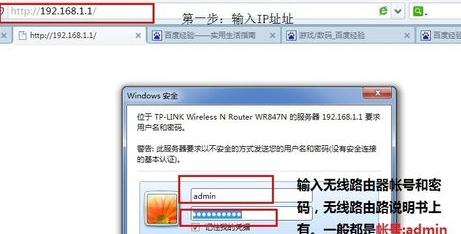
第 五步。无线路由器的操作界面如图,我们点击设置向导进行设置。截图如下:
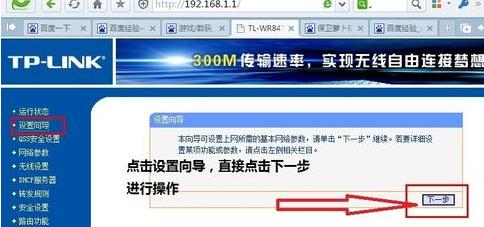
第 六步。根据无线路由器设置向导提示进行设置;输入宽带帐号和密码。操作截图如下:

第 七步。根据无线路由器设置向导提示进行设置设置无线信号帐号和密码。操作截图如下:

第八步:我们设置无成后,重启无线路由器和电脑;再搜索无线网络信号,你就可以看见我们设置的无线网信号了。截图如下:
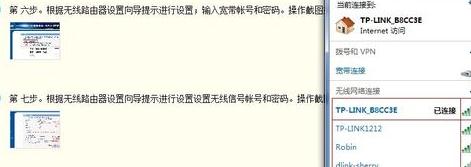
END
看了“电信无线网怎么设置”的人还看了
1.天翼宽带无线网怎么设置
2.电信路由器如何设置无线网络
3.电信路由器无线网络怎么设置
4.中国电信路由器怎么设置无线网络
5.天翼宽带路由器怎么设置无线网络
6.电信无线网怎么设置密码
7.怎么设置天翼宽带的无线网络密码
8.电信手机网络怎么设置
9.电信无线路由怎么设置密码
10.天翼宽带无线上网怎么设置密码
以上就是电信无线网设置的步骤,电信无线网如何设置教程,希望本文中能帮您解决问题。
相关教程
- ·电信猫如何设置无线网络 电信猫设置无线网络的步骤
- ·电信无线光猫如何配置无线网? 电信无线光猫配置无线网的步骤
- ·电信猫怎么设置无线WIFI 电信猫设置无线WIFI的步骤
- ·电信猫设置无线wifi的方法 电信猫如何设置无线wifi
- ·网络电视无线网卡如何设置?安装的方法 网络电视无线网卡设置的方法
- ·网络电视无线上网卡如何设置 网络电视无线上网卡设置的方法
- ·戴尔笔记本怎么设置启动项 Dell电脑如何在Bios中设置启动项
- ·xls日期格式修改 Excel表格中日期格式修改教程
- ·苹果13电源键怎么设置关机 苹果13电源键关机步骤
- ·word表格内自动换行 Word文档表格单元格自动换行设置方法
